本文由佛山市榮山中學的趙粵平老師供稿
學習目標:
1.熟練使用草圖相關繪制工具
2.學會使用“旋轉”命令構造三維實體的方法
4.學會使用“浮雕”貼圖功能
3.學會使用“扭曲”命令修改實體
在這一節里,我們學習旋轉類實體的設計方式,通過這種方法,我們能將一個封閉的二維草圖,沿著指定的軸進行旋轉,進而生成三維實體,下面我們學習如何用這種方法設計出一個漂亮的花瓶。
一、設計過程
1.畫出花瓶整體輪廓
在“草圖繪制” 中選擇“通過點繪制曲線”
中選擇“通過點繪制曲線” ,可以通過輸入坐標來確定四個拐點(也可以通過鼠標點擊):(40, 0)、(50, 80)、(40, 120)、(50, 160),按鼠標中鍵確定,得到如圖2-3-1所示曲線;利用“直線”
,可以通過輸入坐標來確定四個拐點(也可以通過鼠標點擊):(40, 0)、(50, 80)、(40, 120)、(50, 160),按鼠標中鍵確定,得到如圖2-3-1所示曲線;利用“直線” ,將曲線連接成如圖2-3-2所示封閉圖形。
,將曲線連接成如圖2-3-2所示封閉圖形。
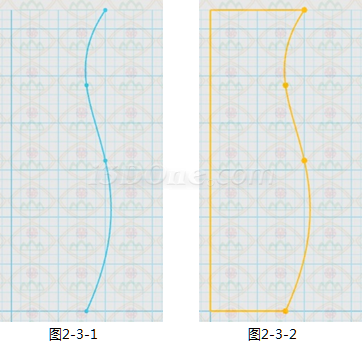
2.確定之后,退出草圖編輯模式,選中花瓶輪廓,在快捷菜單中選擇“旋轉” (如圖2-3-3),按圖2-3-4的設置作出花瓶整體輪廓(如圖2-3-5)。
(如圖2-3-3),按圖2-3-4的設置作出花瓶整體輪廓(如圖2-3-5)。
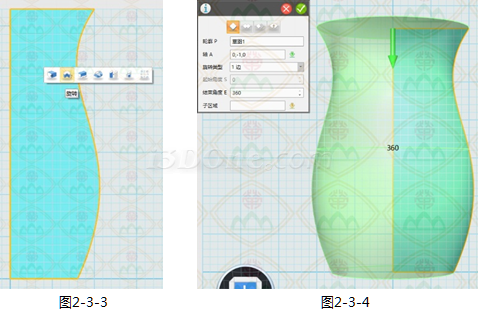
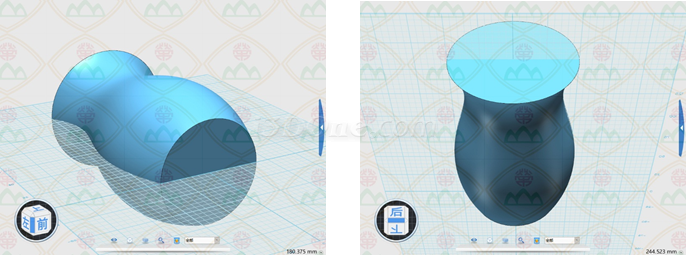
圖2-3-5
3.現在做出來的是一個“實心”的花瓶,需要把它“挖空”。選中整個花瓶,在快捷菜單中選擇“抽殼” (如圖2-3-6);厚度為“5”,開放面選中上表面(如圖2-3-7),即可得到所要花瓶(如圖2-3-8)。為方便觀察,通過“顯示/隱藏”
(如圖2-3-6);厚度為“5”,開放面選中上表面(如圖2-3-7),即可得到所要花瓶(如圖2-3-8)。為方便觀察,通過“顯示/隱藏” 中的“隱藏網格”
中的“隱藏網格” 來“刪除”網格(如圖2-3-9)。
來“刪除”網格(如圖2-3-9)。
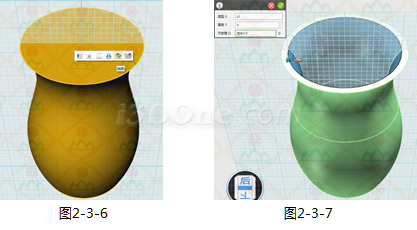

4.裝飾瓶身,給花瓶身貼上圖片
在“特殊功能” 中選擇“浮雕”
中選擇“浮雕” ,在“面”中選擇花瓶的外表面,“最大偏移”為“0”。負數,向實體內部凹陷;正數,向實體外部凸出;0,實體表面。
,在“面”中選擇花瓶的外表面,“最大偏移”為“0”。負數,向實體內部凹陷;正數,向實體外部凸出;0,實體表面。
適當調整“寬度”值(如圖2-3-10),數值太小,就無法貼滿整個瓶身(如圖2-3-11),數值太大,又無法顯示整張圖片(如圖2-3-12)。


圖2-3-12
原點留空,則是以瓶身側面中心為貼圖的中心點。
根據情況,是否需要將圖片“旋轉”一個角度(如圖2-3-13)。
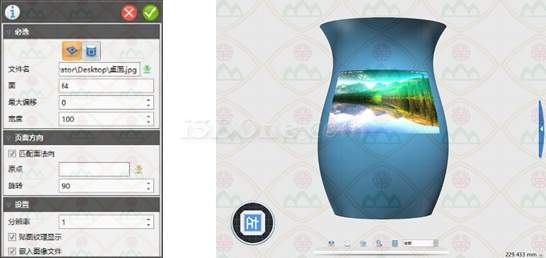
圖2-3-13
“分辨率”為“1”,勾選“貼圖紋理顯示”和“嵌入圖像文件”(如圖2-3-14)。

圖2-3-14
5.扭曲花瓶瓶身
在“特殊功能”中選擇“扭曲” ,“造型”選擇整個花瓶,“基準面”可選上表面,也可選下底面,適當調整扭曲的范圍(即哪些部分進行扭曲)和“扭曲角度”,設置如圖2-3-15所示。
,“造型”選擇整個花瓶,“基準面”可選上表面,也可選下底面,適當調整扭曲的范圍(即哪些部分進行扭曲)和“扭曲角度”,設置如圖2-3-15所示。
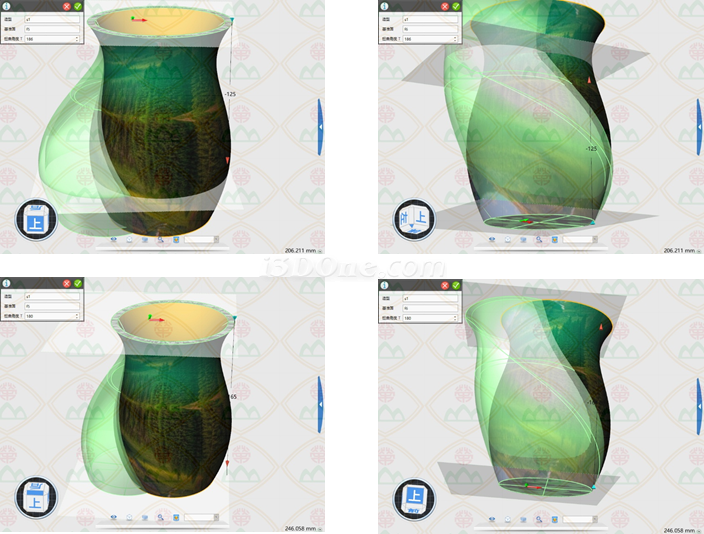
圖2-3-15
確定之后就可得到最終的花瓶模型,如圖2-3-16。

圖2-3-16
二、小拓展
像酒杯、礦泉水瓶等旋轉體都可以使用本節花瓶的方法進行制作,同學們可以使用旋轉這種方法試著設計這些作品。


· 中望軟件西安峰會圓滿召開,“數智賦能”助推西部工業轉型升級2025-07-02
· 中望軟件杭州峰會成功舉辦,“CAD+”賦能浙江智造縱深發展2025-06-25
·中望3D 2026全球發布:開啟設計仿真制造協同一體化時代2025-06-13
·中望軟件攜手鴻蒙、小米共建國產大生態,引領工業設計新時代2025-06-01
·中望軟件2025年度產品發布會圓滿舉行:以“CAD+”推動工業可持續創新2025-05-26
·中望CAD攜手鴻蒙電腦,打造“多端+全流程”設計行業全場景方案2025-05-13
·中望軟件蕪湖峰會圓滿召開,共探自主CAx技術助力企業數字化升級最佳實踐2025-04-27
·玩趣3D:如何應用中望3D,快速設計基站天線傳動螺桿?2022-02-10
·趣玩3D:使用中望3D設計車頂帳篷,為戶外休閑增添新裝備2021-11-25
·現代與歷史的碰撞:阿根廷學生應用中望3D,技術重現達·芬奇“飛碟”坦克原型2021-09-26
·我的珠寶人生:西班牙設計師用中望3D設計華美珠寶2021-09-26
·9個小妙招,切換至中望CAD竟可以如此順暢快速 2021-09-06
·原來插頭是這樣設計的,看完你學會了嗎?2021-09-06
·玩趣3D:如何巧用中望3D 2022新功能,設計專屬相機?2021-08-10
·如何使用中望3D 2022的CAM方案加工塑膠模具2021-06-24
·CAD怎樣利用NLAT實現網絡授權分組2024-08-02
·CAD怎么繪制一張10人座大圓桌?2018-07-18
·CAD如何用快捷鍵自動標注?2020-03-16
·cad中作正方形的內切圓2019-06-06
·CAD如何自定義右鍵菜單2025-03-13
·CAD中怎么旋轉水平圖形使其與斜線平行2018-05-10
·CAD特性匹配和炸開命令失效的處理方法2017-11-30
·如何使用OLE對象把EXCEL表格導入CAD中?2024-01-16

